انشاء حساب ياهو وفيس بوك، يمكنك إنشاء حساب على الياهو بكل سهولة من خلال اتباع خطوات بسيطة بالإضافة إلى خطوات بسيطة لعمل حساب على الفيس بوك.
المحتويات
كيفية انشاء حساب ياهو
- هناك خطوات بسيطة تشمل البدء بفتح الصفحة الخاصة بصفحة التسجيل في الياهو من خلال رابط خاص https://login.yahoo.com/account/create والقيام بعد ذلك بتوفير المعلومات الخاصة بالإسم الأول واسم العائلة والاسم الخاص بالمستخدم لعنوان البريد الإلكتروني.
- يمكن استخدام اسم آخر غير مستخدم من قبل وبعد كتابة الاسم ينتهي العنوان yahoo.com@)، ويمكنك بعد ذلك اختيار كلمة مرور خاصة لا يمكن لأحد الإطلاع عليها أو استخدامها مع القيام بتسجيلها حتي لا تتعرض إلى نسيان كلمة المرور، والقيام بكتابة رقم الهاتف الخاص بك، والذي يمكن من خلالها استرداد الحساب في حالة نسيان كلمة المرور المستخدمة.
- يمكن ان تنهي عملية التسجيل بكتابة تاريخ الميلاد الخاص بك والجنسية والنوع سواء ذكر او انثى مع مراعاة قراءة سياسة الخصوصية الشروط قبل البدء في الاستخدام والضغط على متابعة Continue.
- يجب التأكد من الرقم الذي قمت بإدخاله والضغط على إرسال رمز .
- التأكد من صحة رقم الهاتف الذي تم إدخاله، ثم النقر على إرسال الرمز Text me an Account Key، وكما يمكن إجراء مكالمة هاتفية للتأكد من الحصول على الرمز الخاص بك من خلال الإتصال Call me with an Account Key.
- يمكن بعد ذلك كتابة رمز التفعيل وارساله الي رقم هاتفك والضغط على زر التحقيق، ومن ثم الضغط على زر البدء بإستخدام حساب الياهو الخاص بك.
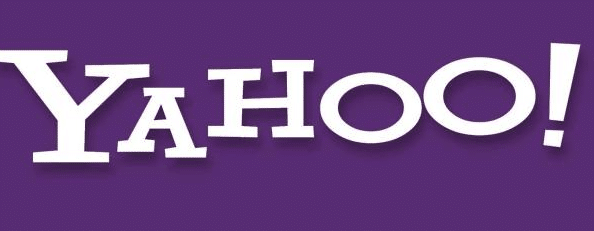
كيفية تغير كلمة المرور بإستخدام تطبيق حساب الياهو
- يمكن لمستخدم حساب الياهو تغير كلمة المرور بكل سهولة من الهاتف المحمول باتباع الخطوات التالية الضغط على الرمز الخاص بالقائمة ثم القيام بالضغط على إدارة الحساب المعروفة بالإنجليزية Manage Accounts وذلك للتمكن من استخدام التطبيق الخاص بالياهو.
- القيام بالضغط على المعلومات الخاصة بحساب الياهو ثم الضغط على إعدادات الأمان وتغيير رمز الامان برمز آخر والضغط على تغيير كلمة المرور المسماة Change password.
- الضغط على I would rather change my password ثم التأكيد على كلمة المرور الجديدة والنقر على Continue.
كيفية انشاء حساب جديد علي الفيس بوك
- يمكن للشخص المستخدم للفيس بوك للمرة الأولى اتباع خطوات بسيطة لإنشاء حساب خاص على الفيس بوك من خلال الذهاب الي الرابط www.facebook.com/r.php ثم تكملة البيانات المطلوبة من الاسم ورقم الهاتف المحمول وعنوان البريد الالكتروني ان وجد.
- بالإضافة إلى توفير كملة سر وتكملة بيانات تاريخ الميلاد والجنسية ثم النقر على انشاء حساب، ويمكن بعد ذلك القيام بالتحقق من الرسالة من خلال البريد الإلكتروني أو الرسالة المبعوثة إلى الهاتف الخاص بك.
- يمكن القيام بالنقر علي انشاء حساب للانتهاء من العملية مع مراعاة أن أي شخص يمكن أن ينشأ حساب في عمر الثالثة عشر فيما فوق.

كيفية إنشاء حساب ثاني على الفيس بوك
- يمكن لمستخدم التطبيق الفيس بوك انشاء حساب ثاني علي الفيس بوك من خلال متابعة عدة خطوات أولية خاصة ببريد الويب المجاني ليتم التسجيل من خلال جوجل ميل مع ملاحظة أن التسجيل يحتاج إلى الانتظار لبضع دقائق لإتمام العملية بنجاح، والقيام بعد ذلك بمتابعة الخطوات التالية الذهاب إلي صفحة الفيس بوك الأساسية.
- القيام بملئ كافة الخانات لكي يتم الإنتهاء من الإشتراك من خلال الجانب الأيمن من الصفحة والقيام بإدخال الاسم الأول واسم العائلة مع توفير كلمة مرور جديدة، وتحديد النوع وتحديد الجنسية وتاريخ الميلاد.
- النقر على خيارات التسجيل باللون الاخضر الموجودة في اخر الصفحة، ويمكن ملاحظة للتحقق من حساب الفيس بوك الجديد من خلال الرابط الذي يتم ارسالها سواء على البريد الالكتروني الخاص او على رقم الهاتف المحمول.
ما هي خطوات إنشاء كلمة مرور على الفيس بوك ؟
- يمكن إنشاء كلمة مرور خاصة قوية لا يمكن لأي شخص القيام تخمينها أو استخدامها حيث ان توفير كلمة مرور سهلة يمكن لأي شخص تسجيل الدخول.
- يفضل عدم إستخدام كلمات سهلة مع مراعاة تجنب إستخدام كلمة مرور واحدة إذا كان الشخص لديه الكثير من الحسابات.
- يجب أن تكون كلمة المرور الخاصة قوية وفريدة من نوعها ليصعب إختراق الحساب الخاص للشخص.
- يجب أن تكون كلمة المرور الخاصة بك محتوية على شروط خاصة لحماية الحساب، وتشمل تلك الشروط أن تحتوي على أرقام وغيرها من حروف يصعب تخمينها مع مراعاة توفير الحروف الكبيرة وأخرى صغيرة ويجب الا تقل عن 10 احرف ويفضل ألا تزيد عن ذلك حتي لا تنسي.
- يجب مراعاة تجنب إستخدام معلومات شخصية تاريخ الميلاد أو الإسم الشخصي وغيرها من الرمز البريدي الخاص بك فتلك المعلومات يمكن لأي شخص تخمين تلك المعلومات بكل سهولة.
- يجب معرفة ان هناك حسابات شخصية لا تتيح للمستخدم غير كلمات مرور ذات عدد معين من الحروف وغيرها من الأرقام فيجب الإلتزام بالشروط لكي تحمي الحساب الخاص بك.
قد يهمك أيضا



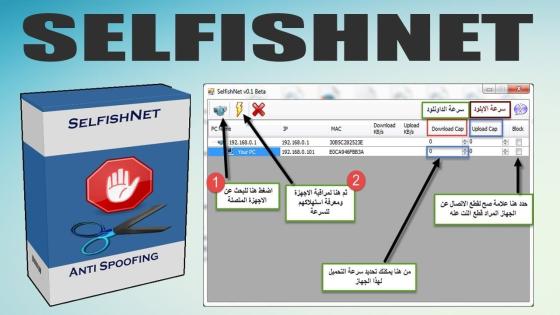



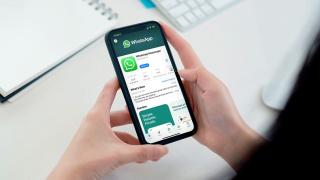










عذراً التعليقات مغلقة